无论您是向主管、客户还是同事演示幻灯片,您都希望清晰、成功地传达您的信息,并至少证明您知道如何使用 PowerPoint 。不幸的是,创建 PowerPoint 演示文稿时可能会犯很多错误。
从难以阅读的字体到伤害观众眼睛的颜色,以下是您下一次 PowerPoint 幻灯片时需要牢记的一些最佳做法。
明智地选择字体
使用奇特的、戏剧性的、甚至异想天开的字体可能很诱人。但你必须考虑字体的可读性。您希望观众能够轻松地看到您的标题和要点。考虑两种基本字体样式:衬线字体和无衬线字体。
衬线字体更具装饰性,具有经典的外观,并且经常用于印刷出版物。每个字母都有一个从字母中的一点延伸的笔画。流行的衬线风格包括 Times New Roman、Garamond、Georgia 和 Baskerville。

无衬线字体更精确,外观干净,经常用于数字出版物。每个字母都轮廓分明,没有翅膀或曲线。流行的无衬线风格包括 Arial、Verdana、Tahoma 和 Calibri。
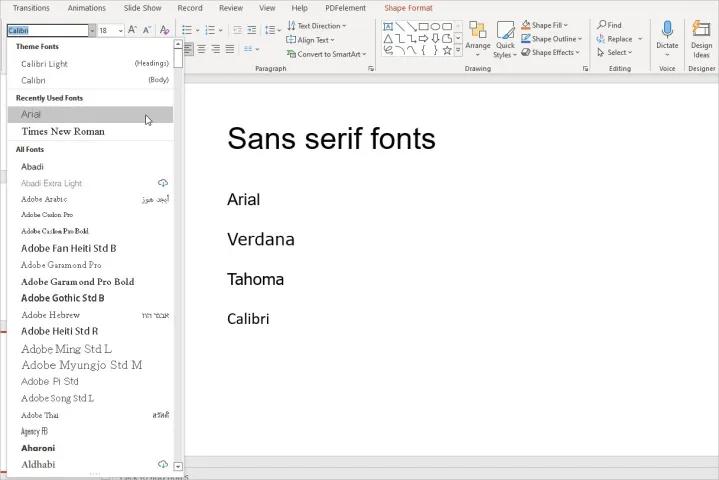
由于笔划较长,衬线字体在屏幕上可能会显得有点模糊。这使得无衬线字体成为首选。最重要的是,您应该对幻灯片中的所有字体保持一致并使用相同的类型(衬线或无衬线)。
选择赏心悦目的颜色
您在 PowerPoint 演示文稿中使用的颜色与内容一样重要。您希望使用那些能够增强幻灯片外观的内容,而不是分散观众的注意力或让观众感到头疼。
正如 Microsoft 的 Robert Lane 在他关于在 PowerPoint 中组合颜色的文章中所解释的那样,混合红色和蓝色或红色和绿色可能会导致眼睛疲劳。另外,色盲者很难看到红色和绿色的混合物。
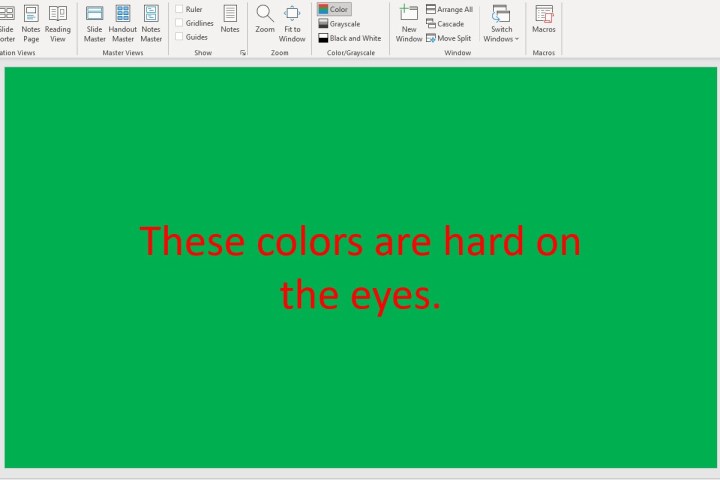
文章提到,红色、橙色和黄色等暖色很引人注目,而蓝色、绿色和紫色等冷色则不太引人注目。此外,浅色比深色更引人注目。
为演示文稿选择颜色的最简单方法之一是使用内置主题。选择“设计”选项卡,您将在功能区中看到一组主题。
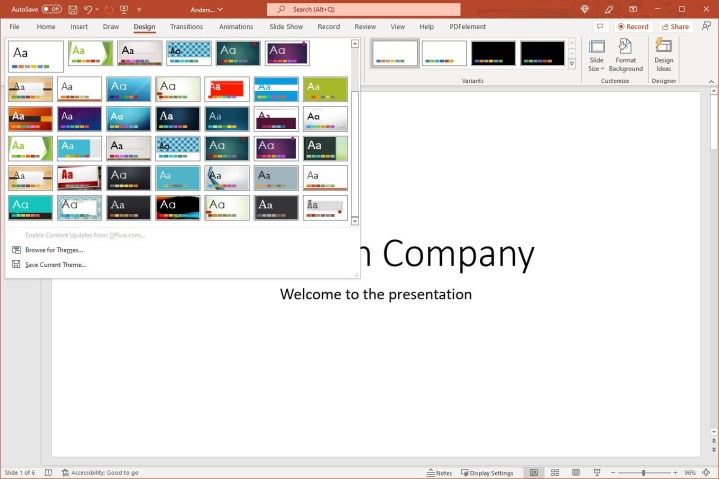
选择主题后,您可以使用变体部分选择不同的配色方案。每个方案包括八种互补颜色。您还可以在“变体”下拉菜单中选择要使用的字体样式。
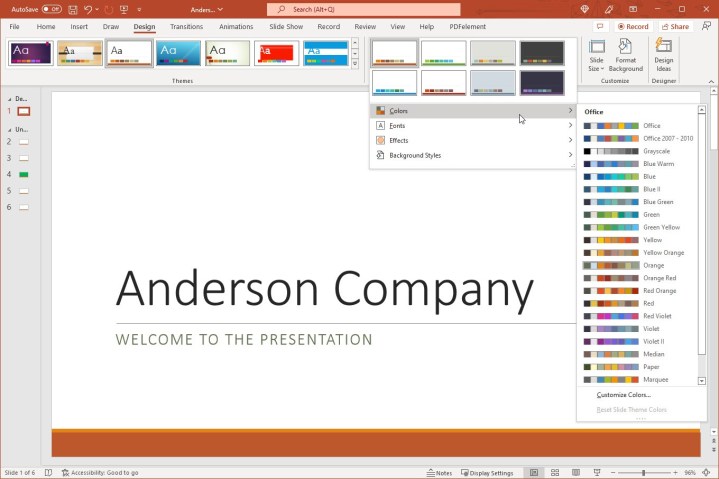
提示:如果您需要幻灯片布局方面的帮助,您还可以查看设计理念。
不要过度使用动画和效果
动画可以成为幻灯片中引人注目的补充。但如果您过度使用或误用它们,它们可能会损害您的演示并实际上使观众失去兴趣。最好的办法是考虑您的观众和幻灯片的目的。
例如,如果您向 8 岁学生的教室展示幻灯片,动画比简单的图像或文字更能吸引并保持他们的注意力。但是,如果您向公司的执行团队或董事会进行演示,动画可能会显得不专业。另外,请谨慎在 PowerPoint 中嵌入视频– 仅在相关时才这样做。
如果您确实想包含动画,请使它们微妙或有目的。例如,您可能想要扩展列表中的每个要点。您可以创建一个动画,仅在单击时才一一显示项目符号点。
为此,请选择第一个项目符号点,转到“动画”选项卡,然后选择“出现”效果。然后,在功能区的“计时”部分中,在“开始”下拉列表中选择“单击时” 。对列表中的每个要点执行相同的操作。
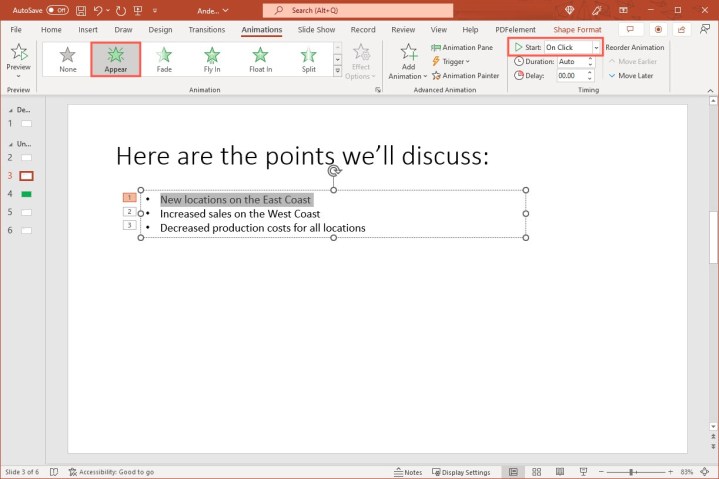
这将创建一个对您的演示有益的简单动画。它不会分散您的注意力,而是让您的听众专注于您当前的谈话要点。
使用标准表示规则
PowerPoint 的 10/20/30 规则是什么?什么是五乘五规则? 5/5/5 和七乘七的规则怎么样?规则,规则,规则。许多人建议在创建 PowerPoint 演示文稿时使用这些不同的标准。
- 10/20/30 规则:幻灯片不超过 10 张,演示文稿时长不超过 20 分钟,字体大小不小于 30 磅。
- 五乘五规则:每行不超过五个单词,每张幻灯片不超过五行。
- 5/5/5 规则:每行不超过 5 个单词,每张幻灯片不超过 5 行,并且连续五张以文本为主的幻灯片。
- 七乘七规则:每行不超过七个单词,每张幻灯片不超过七行。
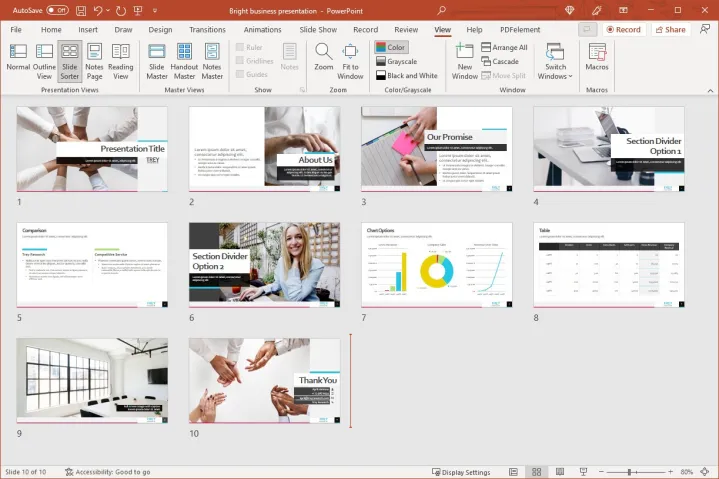
这些规则的基本含义是:保持简单。
第一条规则,10/20/30,是整个演示过程中需要遵循的一个很好的规则。虽然这并不总是可行,但演示越简洁,就越成功。
当您向幻灯片添加文本时,请遵循最后三个规则。如您所知,演示是视觉的。使用太多文字意味着观众阅读的内容多于观看的内容。
希望这些最佳实践将帮助您创建令人难忘且有效的幻灯片。有关增强演示文稿的其他方法,请查看如何向幻灯片添加音频或如何在 PowerPoint 中添加音乐。